Bazı iPhone kullanıcıları iPhone'da uygulamaların nasıl geri yükleneceğini soruyor. Tıpkı diğer veri türlerinde olduğu gibi, farklı nedenlerle App Store'dan satın aldığınız uygulamaları kolayca kaybedebilirsiniz. Bunları yanlışlıkla silme, cihaz donanım hasarı veya hatta iPhone cihazınızı kaybetme gibi.
Bu nedenle, iPhone'da uygulamaların nasıl geri yükleneceği konusunda bilgi sahibi olmak gereklidir. Bu yazıda, iPhone'daki uygulamaları geri yükleme yolu hakkında tartışacağız. Eğer ilgileniyorsanız, sadece bu yöntemleri okuyun ve uygulayın.
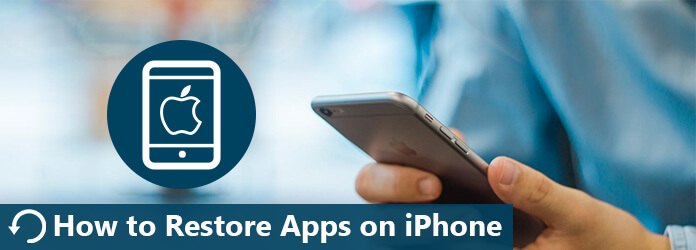
Silinen uygulamalarınızı iPhone'a geri yüklemek istiyorsanız, kurtarma işlemini tamamlamak için App Store'u kullanabilirsiniz. App Store uygulaması, iPhone'daki uygulamaları yeniden yükleyerek geri yükleme seçenekleri sunar. Ancak bu şekilde, iPhone'da yalnızca uygulamaları depolayabilirsiniz, ancak uygulamanın verilerinin hiçbirini depolayamazsınız. Sadece yanlışlıkla sildiğiniz uygulamaları veri olmadan yeniden yüklemek istiyorsanız, aşağıdaki basit yolları takip edebilirsiniz.
1. Adım MyCAD'de yazılım Güncelleme ye git App Store iPhone'unuzda. Sonra üzerine dokunun Güncelleme Bu, ekranınızın altındaki beşinci seçenektir.
2. Adım Üzerine dokunun Satın alınan Apple hesabınızda satın alınan tüm uygulamaları görmek için Güncelleme sayfasının üst kısmında yer alır.
3. Adım Klinik Türkiyeve bu Apple Kimliği ile indirdiğiniz satın alınan tüm uygulamaları göreceksiniz. Satın aldığınız ancak şu anda bu iPhone'da yüklü olmayan tüm uygulamaları görmek istiyorsanız, Bu iPhone'da Değil.
4. Adım Geri yüklemek istediğiniz uygulamayı bulup tıklayın İndir iPhone'unuzda kurtarmak için düğmesine basın.
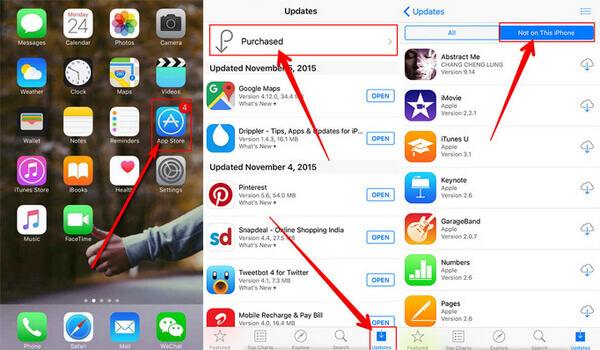
App Store dışında, iTunes iPhone'da uygulamaları geri yüklemek için. Bu şekilde, iTunes'un en son sürümüne sahip bir bilgisayara ihtiyacınız var. Ardından, uygulamaları kurtarmak için iPhone'da uygulamaların nasıl geri yükleneceği ile ilgili sonraki adımları izleyin.
1. Adım iPhone'unuzu bir USB kablosuyla bilgisayara bağlayın. Ve otomatik olarak açılmazsa iTunes'u başlatın.
2. Adım Sonra dokunun cihaz sekmesine basarak iPhone'unuzu seçin. Ve iPhone'unuzun adını ve diğer bilgileri görebilirsiniz.
3. Adım Şimdi içindeki Uygulamalar'ı tıklamanız gerekiyor Ayarlar tıklayın. Ardından, indirdiğiniz tüm uygulamaları arayüzde göreceksiniz.
4. Adım Şimdi geri yüklemek istediğiniz uygulamayı seçin ve tıklayın kurmak iTunes tarafından silinen uygulamaları kurtarmak için düğmesine basın.
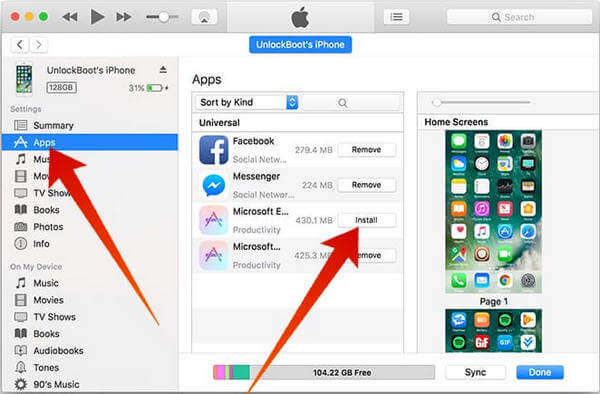
Ayrıca, iPhone'da pek tavsiye edilmese de uygulamaları iCloud'dan geri yükleyebilirsiniz. Ancak bu şekilde yeni bir iPhone'daki uygulamaları veya diğer ayarları geri yüklemek için çok uygundur. Eğer istersen iCloud ile eski iPhone'unuzu geri yükleme , öncelikle cihazınızı yedeklemeniz önerilir.
1. Adım Başlatmak Ayarlar uygulamasını seçin ve ardından Genel> Sıfırla. Sonra üzerine dokunun Tüm içeriği ve ayarları siler.
2. Adım Sıfırladıktan sonra, iCloud'a gitmeniz ve ardından Apple Kimliğiniz ve şifrenizle giriş yapmanız gerekir.
3. Adım Ardından iPhone'unuzu ayarlayabilirsiniz. Tüm yedeklemeleri iCloud hesabında görebilir, istediğinizi seçebilir ve iPhone'unuza geri yükleyebilirsiniz.
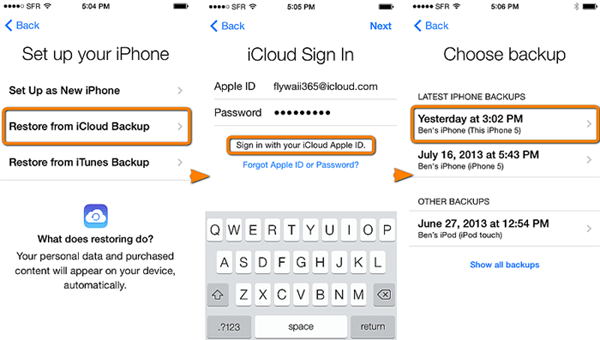
Yukarıda bahsettiğimiz bu üç yöntem size yardımcı olmazsa, iPhone'daki uygulamaları bazı üçüncü taraf yazılımlarla da geri yükleyebilirsiniz. Aiseesoft iPhone Veri Kurtarma . Bu yazılım, iPhone, iTunes veya iCloud'daki kayıp verilerinizi güvenli ve kolay bir şekilde kurtarmak için kullanabileceğiniz en profesyonel araçlardan biridir. Bununla, 19 çeşit veriyi kurtarabilirsiniz. Ayrıca, kurtarma işleminden önce kayıp iOS verilerini tarayabilir ve önizleyebilirsiniz.
Aiseesoft iPhone Veri Kurtarma'yı bilgisayarınıza indirip yükledikten sonra, iPhone'daki uygulamaları nasıl geri yükleyeceğinizin sonraki yollarını takip edebilirsiniz.
1. Adım İPhone'u bilgisayara bağlayın
Her şeyden önce, başarıyla yükledikten sonra Aiseesoft iPhone Veri Kurtarma'yı başlatın. Ardından iOS cihazından kurtar'ı seçmeniz ve ardından iPhone'u bir USB kablosu ile bilgisayara bağlamanız gerekir.
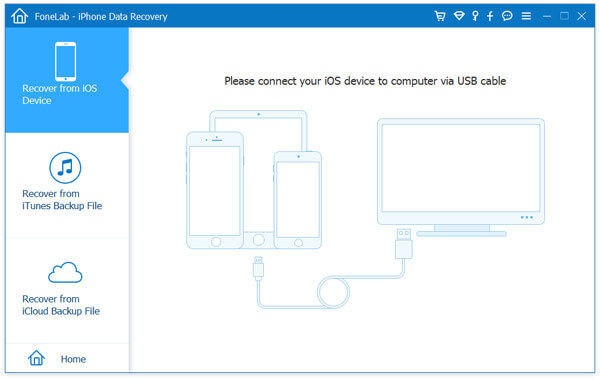
2. Adım Cihazı taramaya başla
Bu yazılım iPhone'unuzu algıladığında, iPhone'unuzun ayrıntılı bilgilerini size gösterecektir. Ardından, cihazınızı taramak için Taramayı Başlat düğmesine tıklamanız gerekir ve işlemi bitirmek birkaç zaman alır.
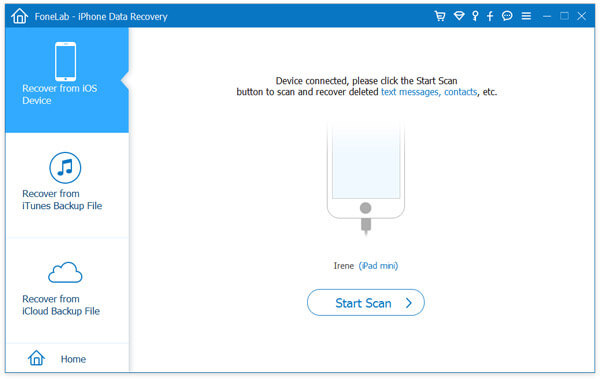
3. Adım İPhone'da uygulamaları geri yükleme
Artık iPhone'unuzda bulunan tüm dosyaları arayüzde görüyorsunuz. Dosyaları istediğiniz gibi önizleyebilirsiniz. Ardından neyi geri yüklemek istediğinizi seçin ve geri almak için Kurtar düğmesine tıklayın.
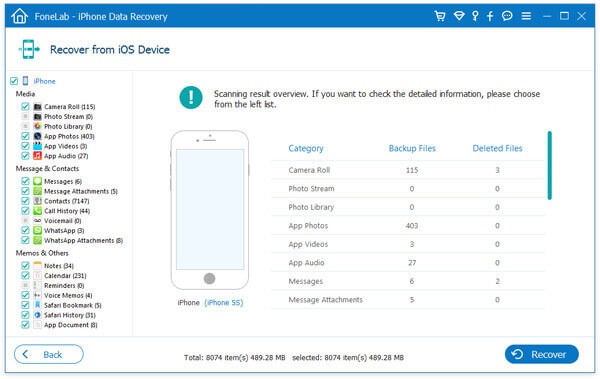
İCloud veya iTunes'unuzla dosya yedeklediyseniz, iPhone'daki uygulamaları iCloud veya iTunes'dan geri yüklemek için bu harika kurtarma yazılımını da kullanabilirsiniz.
1. Adım Kurtarma modunu seçin
Bu yazılımı bilgisayarınızda çalıştırın ve ardından ana arayüzün sol tarafında bulunan iTunes Yedekleme Dosyasından Kurtar'ı veya iCloud Yedekleme Dosyasından Kurtar'ı seçin.
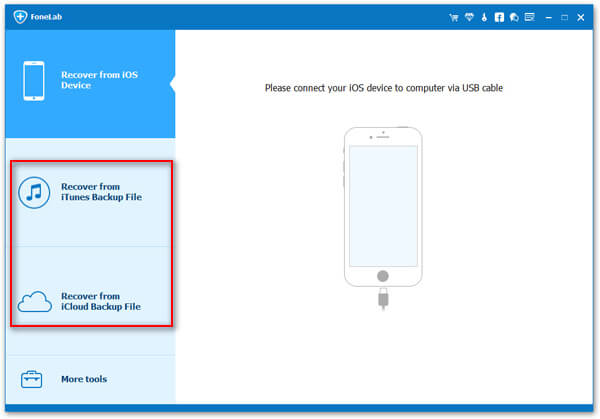
2. Adım Yedeklemeyi taramaya başla
İTunes'tan geri yüklemek istiyorsanız, ikincisini seçin ve iTunes yedekleme ve Taramayı Başlat düğmesine tıklayın. İCloud yedeklemesinden geri yüklemek istiyorsanız, önce iCloud'unuzda oturum açmanız ve yedeklemenizi indirmeniz gerekir. Ardından, uygulamalardan geri yüklemek istediğiniz dosya türünü seçin.
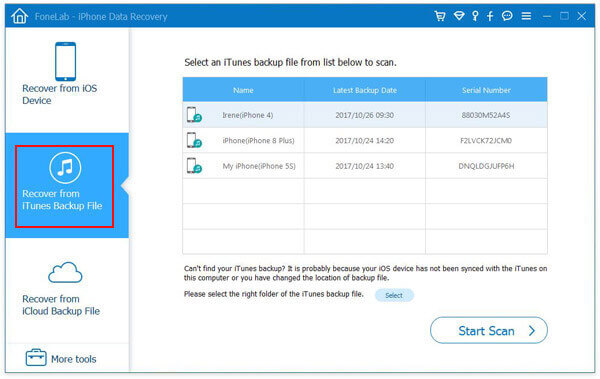
2. Adım İPhone'da uygulamaları geri yükleme
Artık yedekleme dosyalarını görebilirsiniz ve veri türünü tıklayarak görüntülemenize izin verilir. Ardından ne kurtarmak istediğinizi seçin ve bu verileri kurtarmak için Kurtar düğmesine tıklayın.
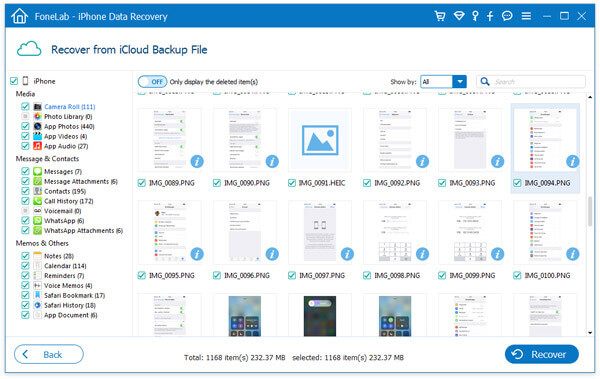
İPhone'daki uygulamalarınızı sildiğinizde ve önemli verilerinizi kaybettiğinizde, iPhone'daki uygulamaları nasıl geri yükleyeceğinizin 4 yararlı yoluyla geri almak için bu makaleyi takip edebilirsiniz. Hepsi takip etmek kolaydır ve iPhone'daki uygulamaları profesyonel olarak geri yükleyebilir. Umarım bu makaleden faydalı bir şey kazanabilirsiniz. Umarım tadını çıkarabilirsin.